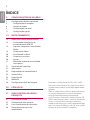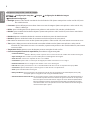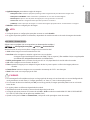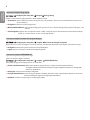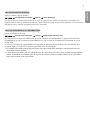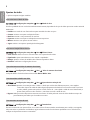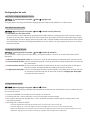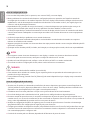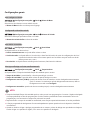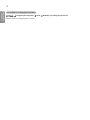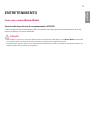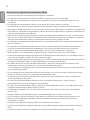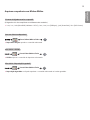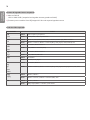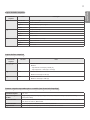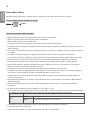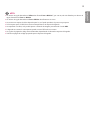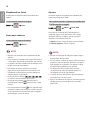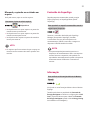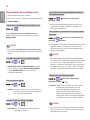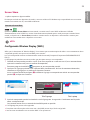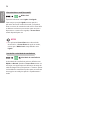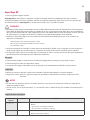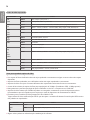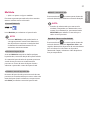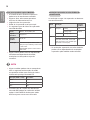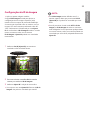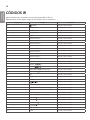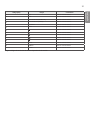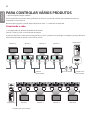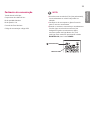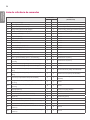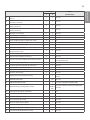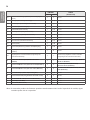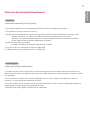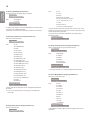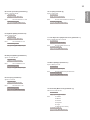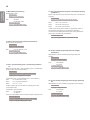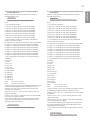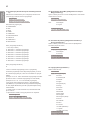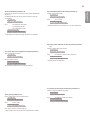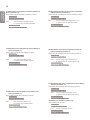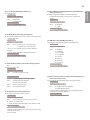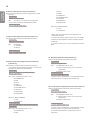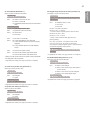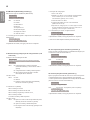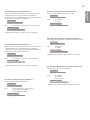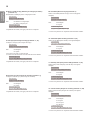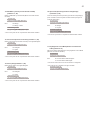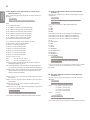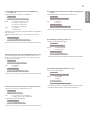Leia esse manual atentamente antes de operar seu produto e guarde-o
para consultas futuras.
webOS 2.0
GUIA DO USUÁRIO
Sinal digital LG
(SINALIZAÇÃO DO
MONITOR)
www.lg.com/br

2
PORTUGUÊS
DO BRASIL
Para obter o código-fonte de GPL, LGPL e MPL,
bem como outras licenças de código-fonte aberto
contidas neste produto, visite
http://opensource.
lge.com
.
Além do código-fonte, todos os termos da licença,
as isenções de garantia e os avisos de direitos
autorais estão disponíveis para download.
A LG Electronics fornecerá o código-fonte em CD-
ROM a uma taxa que cobre o custo da distribuição
(como o custo da mídia, entrega e manuseio),
mediante solicitação por e-mail a opensource@lge.
com. Esta oferta é válida por três (3) anos a partir
da data na qual o produto foi adquirido.
ÍNDICE
3 CONFIGURAÇÕES DE USUÁRIO
3 Configurações do menu principal
3 - Configuração da Imagem
8 - Ajustes de áudio
9 - Configurações de rede
11 - Configurações gerais
13 ENTRETENIMENTO
13 Como usar o menu Minhas Mídias
13 - Conectando dispositivos de
armazenamento USB/SD
15 - Arquivos compatíveis com Minhas
Mídias
18 - Como exibir vídeos
20 - Visualizando as fotos
20 - Como ouvir músicas
20 - Ajustes
21 - Movendo, copiando ou excluindo
um arquivo
21 Conteúdo do SuperSign
21 Informação
22 Programador de conteúdo local
23 Screen Share
25 SuperSign EZ
27 Multitela
28 Configurações da ID da Imagem
29 CÓDIGOS IR
31 PARA CONTROLAR VÁRIOS
PRODUTOS
31 Conectando o cabo
32 Parâmetro de comunicação
33 Lista de referência de comandos
36 Protocolo de transmissão/
recebimento

3
PORTUGUÊS
DO BRASIL
Configurações de usuário
Configurações do menu principal
Configuração da Imagem
Para selecionar o Modo de Imagem
Configurações avançadas Imagem Configurações do Modo de imagem Modo de imagem
Selecione o modo de imagem mais adequado para o tipo de vídeo.
• Vivo: ajusta a imagem de vídeo para o ambiente de varejo, aumentando o contraste, o brilho e a nitidez.
• Padrão: ajusta a imagem de vídeo para um ambiente normal.
• APS: o modo APS (Auto power saving) reduz o consumo de energia reduzindo o brilho do controle.
• Cinema: otimiza a imagem de vídeo para assistir a filmes.
• Esporte: otimiza a imagem de vídeo para assistir a esportes. Até mesmo ações rápidas, como chutar ou arremessar
uma bola, são renderizadas claramente na tela.
• Jogos: otimiza a imagem de vídeo para reproduzir videogames.
• Foto: otimiza a tela para ver fotos. (Esse recurso está disponível somente com certos modelos.)
• Avançado/Calibração: permite que um especialista ou qualquer pessoa interessada em imagens de alta qualidade,
sintonize manualmente a imagem para obter melhor qualidade de imagem.
• Dependendo do sinal de entrada, os Modos de Imagem disponíveis podem variar.
• Avançado é uma opção que permite que um especialista faça ajustes na qualidade de imagem usando uma imagem
específica. Dessa forma, ela pode não ser eficaz para uma imagem normal.
NOTA
• O conteúdo relacionado ao software pode ser alterado sem aviso prévio devido à atualização das funções do produto.
• Alguns recursos descritos no Manual de instalação podem não ser suportados em determinados modelos.
• SNMP 2.0 é suportado.
NOTA

4
PORTUGUÊS
DO BRASIL
Para ajustar com precisão o modo de imagem
Configurações avançadas Imagem Configurações do Modo de imagem
Detalhes da Configuração
• Backlight: ajusta o brilho da tela controlando a luz de fundo do LCD. Quanto mais próximo o valor está de 100, mais
alto o brilho da tela.
• Contraste: ajusta a diferença entre as áreas claras e escuras da imagem. Quanto mais próximo o valor está de 100,
maior é a diferença.
• Brilho: ajusta o brilho geral da tela. Quanto mais próximo o valor está de 100, mais alto o brilho da tela.
• Nitidez: ajusta a nitidez das bordas dos objetos. Quanto mais próximo o valor está de 50, mais clara e mais nítida a
borda se torna.
• Nitidez H: ajusta a nitidez das bordas de contraste na tela de um ponto de vista horizontal.
• Nitidez V: ajusta a nitidez das bordas de contraste na tela de um ponto de vista vertical.
• Cor: suaviza ou aumenta os tons na tela. Quanto mais próximo o valor está de 100, mais intensa se tornam as cores.
• Tom: ajusta o balanço entre os níveis de verde e vermelho exibidos na tela. Quanto mais próximo o valor está de
Vermelho 50, mais intensa se torna a cor vermelha, e quanto mais próximo o valor está de Verde 50, mais intenso
se torna o verde.
• Temperatura da Cor: ajusta os tons da tela para provocar sensações de calor ou frio.
• Controle avançado/Controle de especialista: personaliza as opções avançadas.
–
Contraste Dinâmico:
otimiza a diferença entre as partes claras e escuras da tela de acordo com o brilho da imagem.
–
Super Resolução:
Torna nítidas as partes embaçadas ou indistinguíveis da imagem.
–
Gama de Cores:
Seleciona o conjunto de cores a ser exibido.
–
Cor Dinâmica:
ajusta o tom e a saturação da imagem para obter uma tela mais viva e alegre.
–
Realce de Contorno:
fornece margens mais nítidas e mais claras da imagem.
–
Filtro de co r:
ajusta precisamente a cor e a tonalidade filtrando uma área de cor específica do espaço RGB.
–
Cor Favorita:
ajusta o tom da pele, o tom da grama e o tom do céu à sua preferência.
–
Gama:
ajusta o brilho médio da imagem.
–
Balanço de Branco:
ajusta o tom geral da imagem de acordo com sua preferência. No modo Expert (Avançado),
você pode ajustar a imagem usando as opções Método/Padrão.
–
Sistema de Gerenciamento de Cor:
os especialistas usam o sistema de gerenciamento de cores quando ajustam as
cores usando o padrão de teste. O sistema de gerenciamento de cores permite
fazer um ajuste selecionando entre 6 espaços de cores diferentes (Red/Yellow/
Blue/Cyan/Magenta/Green (Vermelho/Amarelo/Azul/Ciano/Magenta/Verde))
sem afetar outras cores. Você pode não ver os tons mudarem em uma imagem
normal mesmo após o ajuste.

5
PORTUGUÊS
DO BRASIL
• Opção de Imagem: personaliza as opções de imagem.
–
Redução de ruído:
remove os pequenos pontos gerados irregularmente para obter uma imagem clara.
–
Redução de ruído MPEG:
reduz a interferência produzida ao criar sinais de vídeo digitais.
–
Nível de preto:
ajusta o nível de preto da imagem para corrigir o brilho e o contraste.
–
Cinema real:
otimiza a imagem de vídeo para uma aparência cinemática.
–
TruMotion:
reduz a vibração de imagens e a adesão de imagens que pode ocorrer ao movimentar as imagens.
• Redefinir: redefine as configurações da imagem.
Para definir o formato da tela,
(Alguns recursos podem não ser compatíveis em determinados modelos.)
Configurações avançadas Imagem Formato da Tela
Altera o formato da tela para visualizar a imagem em seu tamanho ideal.
• 16:9: exibe a imagem com um formato da tela 16:9.
• Just Scan: exibe a imagem no tamanho original sem cortar as bordas.
A imagem original está disponível em modo HDMI (720p ou superior). (Em modelos 58:9, essa opção pode
ser selecionada, independentemente do sinal de entrada.)
• Definir por Programa: altera o formato da tela para 4:3 ou 16:9, dependendo do sinal do vídeo de entrada.
• 4:3: exibe a imagem com um formato de tela 4:3.
• Zoom: expande a imagem para se adaptar à largura da tela. As partes superior e inferior da imagem podem ser
cortadas.
• Cinema Zoom: aumenta a imagem com um tamanho cinemascope de 2.35:1 sem distorção.
• 58:9: Exibe a tela com uma proporção de 58:9.
• Você pode ajustar as configurações avançadas somente no modo Usuário.
• As opções disponíveis poderão ser diferentes, dependendo do sinal de entrada ou do modo de imagem selecionado.
NOTA
• Se uma imagem fixa for exibida na tela por um longo período de tempo, ela será marcada e se tornará desfigurada de
modo permanente na tela. Essa é a "imagem queimada", ou "burn-in”, e não é coberta pela garantia.
• Se o formato de tela estiver definido para 4:3 por um longo período, a imagem queimada poderá ocorrer na área da
texto da tela.
• As opções podem ser diferentes dependendo do modelo.
• Dependendo do sinal de entrada, o formato da tela disponível pode variar.
• Você pode selecionar somente os formatos de tela 4:3 e 16:9 no modo de entrada HDMI-PC/ DVI-D/ DISPLAYPORT-
PC/ OPS-PC/ RGB. (Este não se aplica aos modelos 58:9.)
• Quando você ajustar o Zoom ou Cinema Zoom, a tela pode oscilar para alguns sinais de entrada.
CUIDADO

6
PORTUGUÊS
DO BRASIL
Para usar a função Energy Saving
Configurações avançadas Imagem Energy Saving
Reduz o consumo de energia ajustando o brilho máximo da tela.
• Automático: ajusta o brilho do monitor de acordo com a luz ambiente. (Esse recurso está disponível somente com
certos modelos.)
• Desligado: desativa o modo Energy Saving.
• Mínimo/Médio/Máximo: usa a função Energy Saving de acordo com o nível de Energy Saving especificado para o seu
monitor.
• Tela Desligada: desliga a tela. Você apenas ouvirá o áudio. Você pode ligar a tela novamente pressionando qualquer
botão no controle remoto, exceto o botão liga/desliga.
Para usar a função Economia de Energia Inteligente
Configurações avançadas Imagem Economia de Energia Inteligente
De acordo com o brilho da imagem, o brilho do monitor será ajustado automaticamente para economizar energia.
• Desligado: desativa a função Economia de Energia Inteligente.
• Ligado: permite a função Economia de Energia Inteligente.
Para usar a função SCREEN(RGB-PC)
(Aplica-se apenas a alguns modelos.)
Configurações avançadas Imagem SCREEN(RGB-PC)
Personaliza as opções de exibição do PC no modo RGB.
• Definir automaticamente: define para ajustar a posição da tela, o relógio e a fase automaticamente.
A imagem exibida permanecerá instável por alguns segundos enquanto a configuração
estiver em andamento.
• Resolução: seleciona uma resolução adequada.
• Posição/Tamanho/Fase: ajuste as opções quando a imagem não estiver clara, especialmente quando os caracteres
estiverem trêmulos, depois da configuração automática.
• Redefinir: restaura as opções para a configuração padrão.

7
PORTUGUÊS
DO BRASIL
Para executar um Teste de imagem
(Aplica-se apenas a alguns modelos.)
Configurações avançadas Imagem Teste de Imagem
Execute um Teste de imagem para verificar se os sinais de imagem foram enviados normalmente para a saída e, em
seguida, solucione todos os problemas escolhendo a opção relevante na tela. Se não houver problemas com a Test Picture
(Imagem de Teste), verifique os dispositivos externos conectados.
Como usar Profundidade de cor UHD HDMI ULTRA
[Apeas para modelos HD Ultra]
Configurações avançadas Imagem HDMI ULTRA HD Deep Color
Se você conectar um dispositivo HDMI a uma das portas reguláveis de Profundidade de cor, poderá selecionar Ativar
profundidade de cor (6G) ou Desativar profundidade de cor (3G) no menu de configurações Profundidade de cor HD
ULTRA HDMI.
Se ocorrer um problema de compatibilidade com uma placa de vídeo quando a opção Deep Color está definida como
Ligado em 3840 x 2160 @ 60 Hz, defina a opção Deep Color como Desligado.
• As especificações HDMI podem variar de acordo com a porta de entrada. Verifique as especificações de cada
dispositivo antes de conectar.
• A porta de entrada HDMI 1,2 é mais adequada para 4K a 60 Hz (4:4:4, 4:2:2) para apreciar vídeos em alta definição.
Porém, dependendo das especificações do dispositivo externo, o vídeo ou o áudio podem não ser suportados.
Nesse caso, conecte a outra porta HDMI.

8
PORTUGUÊS
DO BRASIL
Ajustes de áudio
• Aplica-se apenas a alguns modelos.
Para selecionar o Modo de Som
Configurações avançadas Som Modo de Som
A melhor qualidade de som será selecionada automaticamente, dependendo do tipo de vídeo que estiver sendo assistido
atualmente.
• Padrão: esse modo de som funciona bem para conteúdo de todos os tipos.
• Cinema: otimiza o som para a exibição de filmes.
• Notícias: otimiza o som para assistir às notícias.
• Esportes: otimiza o som para a exibição de eventos esportivos.
• Música: otimiza o som para a escutar música.
• Jogos: otimiza o som para a reprodução de videogames.
Para usar a função Efeitos Sonors
Configurações avançadas Som Efeitos Sonors
• Clear Voice II: divirta-se com o som mais claro com o ajuste de três níveis.
• Equalizador: ajuste manualmente o som usando o equalizador.
• Balanço: ajuste o volume de saída dos alto-falantes esquerdo e direito.
• Redefinir: redefina as configurações de som.
Para selecionar uma Valor de aumento de volume,
Configurações avançadas Som Valor de aumento de volume
você pode definir a faixa de volume selecionando Baixa/ Médio/ Alto.
Para sincronizar o áudio com vídeo
Configurações avançadas Som Ajuste da sincronização AV
• Alto-falante: ajusta a sincronização entre o vídeo e o áudio que sai dos alto-falantes externos, como aqueles
conectados à porta de saída de áudio digital, equipamento de áudio LG ou fones de ouvido. Com base
no valor padrão, quanto mais próximo o valor estiver de -, mais rápido a saída de som é identificada, e
quanto mais próximo o valor está de +, mais lenta se torna a saída de som.
• Bypass: áudio que sai dos dispositivos externos sem atraso. O áudio pode sair antes do vídeo devido ao tempo de
processamento para vídeo que é inserido no monitor.
Para executar um teste de som
Configurações avançadas Som Teste de Som
Execute um teste de som para verificar se os sinais sonoros foram enviados normalmente para a saída e, em seguida,
solucione todos os problemas escolhendo a opção relevante na tela. Se não houver problemas com o Teste de Som,
verifique os dispositivos externos conectados.

9
PORTUGUÊS
DO BRASIL
Configurações de rede
Para definir um Signage Nome de monitor
Configurações avançadas Rede Signage nome
Você pode definir um nome para o Monitor Signage que será usado na rede utilizando o teclado na tela.
Para definir sua rede com fio
Configurações avançadas Rede Conexão Com fio (Ethernet)
• Conectando-se a uma rede com fio:
conecte o monitor a uma LAN (rede local) pela porta de LAN e defina as configurações de rede. Somente conexões
de rede com fio são aceitas. Depois de fazer uma conexão física, um pequeno número de redes poderá exigir o ajuste
das configurações de rede do display. Para a maioria das redes, o display estabelecerá automaticamente uma conexão
sem fazer ajustes. Para obter informações detalhadas, entre em contato com seu provedor de Internet ou consulte o
manual do roteador.
Configuração de Rede Sem Fio
Configurações avançadas Rede Conexão da rede Wi-Fi
Se tiver definido o monitor para uma rede sem fio, você poderá verificar e conectar-se às redes de Internet sem fio
disponíveis.
• Adicionar uma rede sem fio oculta: se você inserir o nome da rede diretamente, poderá adicionar uma rede sem fio.
• Conectar através de PBC: conecta-se facilmente quando o botão de um PCB com suporte para ponto de acesso sem
fio é pressionado.
• Conectar através de PIN: conecta-se facilmente quando o PIN do ponto de acesso sem fio ao qual você deseja se
conectar é inserido na página da Web de configuração do ponto de acesso.
• Configurações avançadas: se inserir as informações de uma rede diretamente, você poderá entrar em uma rede sem
fio. Se não tiver nenhuma rede sem fio disponível, clique em Configurações Avançadas.
Você pode adicionar uma rede.
Configurando um SoftAP
Configurações avançadas Rede SoftAP
Se você configurar um SoftAP, poderá ligar vários dispositivos através de uma conexão Wi-Fi sem um roteador sem fio e
usar a Internet sem fio.
• Para usar o SIGNAGE, é necessário ter uma conexão com a Internet.
• Você não pode usar o recurso SoftAP e o recurso Screen Share ao mesmo tempo.
• Nos modelos que suportem dongles Wi-Fi, o menu do SoftAP é ativado somente quando um dongle Wi-Fi está
conectado ao produto.
• Informações de conexão do SoftAP
– SSID: um identificador exclusivo que permite uma conexão com a Internet sem fio
– Chave de segurança: a chave de segurança que você digita para se conectar à rede sem fio desejada
– Número de dispositivos conectados: mostra o número de dispositivos que estão conectados no momento ao seu
dispositivo Signage através de uma conexão da rede Wi-Fi. Até 10 dispositivos suportados.

10
PORTUGUÊS
DO BRASIL
• Se você quiser acessar a Internet diretamente no seu display, a conexão com a Internet deverá estar ativada.
• Se você não puder acessar a Internet, verifique as condições de rede de um PC na rede.
• Quando você usar Definição de rede, verifique o cabo de LAN ou se DHCP no roteador está ativado.
• Se você não concluir as configurações de rede, talvez a rede não funcione corretamente.
Dicas de configuração de rede
• Use um cabo LAN padrão (Cat5 ou posterior, com conector RJ45), com esse display.
• Muitos problemas de conexão de rede durante a configuração podem ser reparados com frequência através da
reconfiguração do roteador ou do modem. Depois de conectar o display à rede doméstica, desligue e/ou desconecte
rapidamente o cabo de alimentação do roteador da rede doméstica ou do modem a cabo e, em seguida, ligue e/ou
conecte o cabo de alimentação novamente.
• Dependendo do ISP (provedor de serviços de Internet), o número de dispositivos que podem receber serviços de
Internet pode ser limitado pelos termos de serviço aplicáveis. Para obter detalhes, contate seu ISP.
• A LG não é responsável por nenhum funcionamento incorreto do display e/ou do recurso de conexão de rede devido
a erros/funcionamento inadequados na comunicação associados à sua conexão de Internet ou a outro equipamento
conectado.
• A LG não é responsável por problemas com a conexão de Internet.
• Talvez você experimente resultados indesejados se a velocidade de conexão da rede não atender aos requisitos
mínimos do conteúdo sendo acessado.
• Algumas operações de conexão com a Internet talvez não sejam possíveis devido a certas restrições definidas pelo ISP
que fornece a conexão.
• Quaisquer tarifas cobradas pelo ISP, incluindo, sem limitação, as cobranças pela conexão, são de sua responsabilidade.
• Não conecte um cabo de telefone modular à porta da LAN.
• Como existem vários métodos de conexão, siga as especificações de sua operadora de telecomunicação ou o seu
provedor de serviços de Internet.
• O menu Network Setting (Conexão Com fio (Ethernet)) não estará disponível até que o display esteja conectado à
rede física.
CUIDADO
NOTA
Dicas de configuração de rede sem fio
• As redes sem fio podem ser submetidas a interferência de outros dispositivos que operam em uma frequência de
2,4 GHz (telefones sem fio, dispositivos Bluetooth ou fornos de micro-ondas). Também pode haver interferência de
dispositivos com uma frequência de 5 GHz, igual a outros dispositivos Wi-Fi.
• O ambiente sem fio ao redor pode fazer com que o serviço de rede sem fio funcione lentamente.
• Se você não desligar toda a rede doméstica local, poderá ocorrer tráfego de rede em alguns dispositivos.
• Para uma conexão de ponto de acesso, é necessário um dispositivo de ponto de acesso que seja compatível com a
conexão sem fio; e o recurso de conexão sem fio deve ser ativado no dispositivo. Entre em contato com o provedor de
serviço sobre disponibilidade da conexão sem fio em seu ponto de acesso.
• Verifique as configurações de SSID e de segurança para a conexão do ponto de acesso. Consulte a documentação
apropriada do SSID e das configurações de segurança do ponto de acesso.
• Configurações inválidas nos dispositivos de rede (compartilhador de linha com fio/sem fio, hub) podem fazer com que
o monitor funcione de maneira lenta ou não funcione corretamente. Instale os dispositivos corretamente de acordo
com o manual apropriado e configure a rede.
• O método de conexão pode ser diferente, dependendo do fabricante do ponto de acesso.

11
PORTUGUÊS
DO BRASIL
Configurações gerais
Para configurar o idioma
Configurações avançadas Geral Idioma do Menu
Selecione um dos idiomas no menu exibido na tela.
• Idioma do Menu: define um idioma para o Signage.
Configurando o idioma do teclado
Configurações avançadas Geral Idiomas do Teclado
Selecione o idioma que pretende mostrar no teclado.
• Idiomas do teclado: define o idioma do teclado.
Para definir a hora/data
Configurações avançadas Geral Hora & Data
Você pode verificar ou alterar a hora.
• Definir automaticamente: você pode definir a hora e a data.
• Horário de verão: você pode definir o Hora de início e Hora final do horário de verão. As configurações de início/
término do horário de verão só funcionam quando você as define com pelo menos um dia de
diferença entre um e outro.
• Fuso horário: você pode alterar as definições de Continente, País/território e Miasto.
Para ligar ou desligar o monitor automaticamente
Configurações avançadas Geral Temporizadores
Você pode definir o Tempo de Atividade/Tempo de Inatividade para o monitor.
• Tempo de atividade: é possível definir a hora de quando ligar o monitor.
• Tempo de inatividade: é possível definir a hora de quando desligar o monitor.
• Desligamento sem sinal (15 Min): quando não houver fonte de entrada, o monitor desligará automaticamente
após 15 minutos. Se não desejar que ele desligue automaticamente, defina o
Desligamento sem sinal como Desligado.
• Desligamento automático: quando não houver entrada principal, o monitor desligará automaticamente.
NOTA
• Tempo de Atividade/Tempo de Inatividade pode ser salvo por até sete programações. O monitor é ligado ou desligado
no tempo predefinido na lista de programações. Se vários horários predefinidos forem armazenados na lista de
programações, isso funcionará no tempo mais próximo à hora atual.
• Depois de definir o tempo de atividade ou inatividade, essas funções operarão diariamente no horário predefinido.
• A função programada de desligamento funciona adequadamente apenas quando a hora do dispositivo é definida
corretamente.
• Quando os horários de ligar e desligar programados são os mesmos, a hora de desligar tem prioridade em relação ao
horário de ligar se o aparelho for ligado, e vice-versa se o aparelho for desligado.

12
PORTUGUÊS
DO BRASIL
Para redefinir as configurações do monitor
Configurações avançadas Geral Redefinir para Configurações Iniciais
Redefine todas as configurações do monitor.

13
PORTUGUÊS
DO BRASIL
• Não desligue o monitor ou remova um dispositivo de armazenamento USB quando a tela Minhas Mídias está ativada.
Isso poderá resultar em perda de arquivos ou danos ao dispositivo de armazenamento USB.
• Faça backup dos arquivos salvos em um dispositivo de armazenamento USB com frequência, pois perda ou danos aos
arquivos podem não ser cobertos pela garantia.
ENTRETENIMENTO
Como usar o menu Minhas Mídias
Conectando dispositivos de armazenamento USB/SD
Conecte um dispositivo de armazenamento USB, como memória flash USB, dispositivos de armazenamento SD ou HD
externo, ao display e use recursos multimídia.
CUIDADO

14
PORTUGUÊS
DO BRASIL
Dicas para usar os dispositivos de armazenamento USB/SD
• Somente um dispositivo de armazenamento USB pode ser reconhecido.
• Um dispositivo USB não funciona com eficácia quando é conectado por meio de um hub USB.
• Um dispositivo de armazenamento USB que use um programa de reconhecimento automático talvez não seja
reconhecido.
• Um dispositivo de armazenamento USB que use seu próprio driver talvez não seja reconhecido.
• A velocidade de reconhecimento de um dispositivo de armazenamento USB pode depender de cada dispositivo.
• Não desligue o display nem desconecte o dispositivo de armazenamento USB enquanto o dispositivo conectado estiver
funcionando. Se o dispositivo de armazenamento USB for desconectado repentinamente, os arquivos armazenados ou
o próprio dispositivo podem ser danificados.
• Não conecte um dispositivo de armazenamento USB que foi modificado para trabalhar em um PC. O dispositivo pode
fazer com que o produto apresente funcionamento incorreto ou falha do conteúdo ao ser reproduzido. Use apenas um
dispositivo de armazenamento USB que contém arquivos normais de música, imagem ou vídeo.
• Um dispositivo de armazenamento USB formatado como um programa utilitário não compatível com Windows pode
não ser reconhecido.
• Um dispositivo de armazenamento USB (acima de 0,5 A) que requer uma fonte de alimentação externa deve ser
conectado a uma fonte de alimentação separadamente. Caso contrário, ele talvez não possa ser reconhecido.
• Conecte o dispositivo de armazenamento USB usando o cabo fornecido pelo fabricante do dispositivo.
• Alguns dispositivos de armazenamento USB podem não ser compatíveis ou não funcionar corretamente.
• O método de alinhamento de arquivo dos dispositivos de armazenamento USB é parecido com o do Windows XP e os
nomes de arquivo podem reconhecer até 100 caracteres em inglês.
• Faça backup de arquivos importantes regularmente, pois os dados armazenados em um dispositivo de armazenamento
USB podem ser danificados. Não nos responsabilizaremos por eventuais perdas de dados.
• Se o HDD USB não tiver uma fonte de alimentação externa, o dispositivo USB não poderá ser detectado. Para
assegurar que o dispositivo seja detectado, conecte a fonte de alimentação externa.
- Use um adaptador de energia para obter uma fonte de alimentação externa. Não fornecemos um cabo USB para uma
fonte de alimentação externa.
• Se o seu dispositivo de armazenamento USB tiver várias partições, ou se você usar um leitor USB de vários cartões,
poderá usar até quatro partições ou dispositivos de armazenamento USB.
• Se um dispositivo de armazenamento USB estiver conectado a um leitor USB de vários cartões, os dados do seu
volume não poderão ser detectados.
• Se o dispositivo de armazenamento USB não funcionar corretamente, desconecte-o e volte a conectá-lo.
• A velocidade de detecção difere de dispositivo para dispositivo.
• Se o dispositivo de armazenamento USB for conectado no modo Standby (Em espera), o disco rígido específico será
carregado automaticamente quando o display for ligado.
• A capacidade recomendada é 1 TB ou menos para um HD externo USB e 32 GB ou menos para uma unidade de
memória USB.
• Qualquer dispositivo com capacidade superior à recomendada poderá não funcionar corretamente.
• Se um HD externo USB com uma função “Energy Saving” não funcionar, tente desligar e ligar novamente o HD.
• Dispositivos de armazenamento USB abaixo de USB 2.0 também são compatíveis, mas pode não funcionar
corretamente nos Vídeos.
• No máximo 999 subpastas ou arquivos podem ser reconhecidos sob uma pasta.
• O tipo de cartão SD SDHC é compatível. Para usar um cartão SDXC, formate-o primeiro para o sistema de arquivos
NTFS.
• O sistema de arquivos exFAT não é compatível com cartões SD e dispositivos de armazenamento USB.

15
PORTUGUÊS
DO BRASIL
Arquivos compatíveis com Minhas Mídias
Formato de legendas externo compatível
(As legendas não são compatíveis com determinados modelos.)
• *.smi, *.srt, *.sub (MicroDVD, SubViewer 1.0/2.0), *.ass, *.ssa, *.txt (TMPlayer), *.psb (PowerDivX), *.dcs (DLP Cinema)
Para usar Selecione Reproduzir,
Fotos/Vídeos/Música/Todos
• Reproduzir Seleção: reproduz o conteúdo selecionado.
Para definir o FILTRO,
Fotos/Vídeos/Música/Todos
• FILTRO: importe o conteúdo do dispositivo selecionado.
Para definir a Reprodução Agendada,
Fotos/Vídeos/Música/Todos
• Reprodução Agendada: você pode reproduzir o conteúdo selecionado no horário agendado.

16
PORTUGUÊS
DO BRASIL
Formato de legendas interno compatível
• Vídeo em Full HD
1920 X 1080: XSUB (compatível com legendas internas geradas em DivX6)
• [Somente para os modelos Ultra HD] Imagem HD Ultra: não suporta legendas internas.
Codec de vídeo suportado
Extensão Codecs
.asf
.wmv
Vídeos Perfis simples e principal VC-1
Audio WMA padrão, WMA 10 profissional
.divx
.avi
Vídeos DivX3.11, DivX4, DivX5, DivX6, XViD, H.264/AVC, Motion Jpeg, MPEG-4 Parte 2
Audio MPEG-1 camada I, II, MPEG-1 camada III (MP3), Dolby Digital, LPCM, ADPCM, DTS
.mp4
.m4v
.mov
Vídeos H.264/AVC, MPEG-4 Parte 2
Audio AAC, MPEG-1 camada III (MP3)
.3gp
.3g2
Vídeos H.264/AVC, MPEG-4 Parte 2
Audio AAC, AMR-NB, AMR-WB
.mkv Vídeos H.264/AVC
Audio HE-AAC, Dolby Digital
.ts
.trp
.tp
.mts
.m2ts
Vídeos H.264/AVC, MPEG-2
Audio MPEG-1 camada I, II, MPEG-1 camada III (MP3), Dolby Digital, Dolby Digital Plus, AAC, PCM
.mpg
.mpeg
Vídeos MPEG-1, MPEG-2
Audio MPEG-1 Camada I, II, MPEG-1 Camada III (MP3), AAC
.vob Vídeos MPEG-1, MPEG-2
Audio Dolby Digital, MPEG-1 camada I, II, DVD-LPCM

17
PORTUGUÊS
DO BRASIL
Arquivo de áudio compatível
Formato de
arquivos
Item Informação
.MP3 Taxa de bits 32 Kbps a 320 Kbps
Freq. de amostra 16 KHz a 48 KHz
Suporte MPEG1, MPEG2, Layer2, Layer3
canais mono, estéreo
.ogg Taxa de bits 64 Kbps a 500 Kbps
Freq. de amostra 8 kHz a 48 kHz
Suporte Vorbis
canais mono, estéreo
.wma Taxa de bits Aproximadamente 1,5 Mbps
Freq. de amostra 8 kHz a 192 kHz
Suporte WMA
canais até 6 canais
Arquivo de foto compatível
Formato de
arquivos
Formato Item
.jpeg, .jpg, .jpe JPEG y Mínimo: 64 x 64
y Máximo
- Tipo Normal: 15.360 (W) x 8.640 (H)
- Tipo Progressivo: 1.920 (W) x 1.440 (H)
.png PNG y Mínimo: 64 x 64
y Máximo: 5760 (W) x 5760 (H)
.bmp BMP y Mínimo: 64 x 64
y Máximo: 1920 (W) x 1080 (H)
Fomatos e arquivos suportados para o conteúdo (com Gerenciador SuperSign)
Extensão de arquivo *.cts, *.sce
Extensão de arquivo
de vídeo
*.mpg, *.mpeg, *.dat, *.ts, *.trp, *.tp, *.mp4, *.mkv, *.avi, *. avi(motion JPEG), *. mp4(motion JPEG),
*.mkv(motion JPEG)
Formato de vídeo MPEG1, MPEG2, MPEG4,H.264, DivX 3.11, DivX 4, DivX 5, DivX 6, Xvid 1.00, Xvid 1.01, Xvid 1.02, Xvid
1.03, Xvid 1.10-beta1/2, Motion JPEG
Formato de áudio MP3, Dolby Digital, LPCM, AAC, HE-AAC, AMR-NB, AMR-WB
Página da web Apenas as páginas da Web que suportem iframe poderão ser visualizadas.

18
PORTUGUÊS
DO BRASIL
Como exibir vídeos
Reproduza arquivos de vídeos no display. Todos os arquivos de vídeo salvos são mostrados no display.
Para reproduzir arquivos de vídeos no display
Vídeos
Dicas para reproduzir arquivos de vídeo
• Algumas legendas criadas pelo usuário talvez não funcionem corretamente.
• Alguns caracteres especiais em legendas não são renderizados.
• Marcas HTML não são aceitas nas legendas.
• Legendas em idiomas que não sejam nos idiomas compatíveis não estão disponíveis.
• A tela pode sofrer interrupções temporárias (paralisação de imagem, reprodução acelerada, etc.) quando o idioma do
áudio é alterado.
• Um arquivo de vídeo danificado talvez não seja reproduzido corretamente, ou algumas funções do player podem não
ser usadas.
• Os arquivos de vídeo produzidos com alguns codificadores talvez não sejam reproduzidos corretamente.
• Se a estrutura de vídeo e de áudio do arquivo gravado não estiver sobreposta, haverá a saída do vídeo ou do áudio.
• Arquivos de vídeo com tipos e formatos diferentes dos especificados talvez não reproduzam corretamente.
• A taxa de bits máxima do arquivo de filme para reprodução é de 20 Mbps. (Motion JPEG: 10 Mbps apenas)
• Não podemos garantir a perfeita reprodução de arquivos codificados no nível 4.1 ou superiores em H.264/AVC.
• Arquivos de vídeo com mais de 30 GB não são aceitos.
• O arquivo de vídeo DivX e seu arquivo de legenda devem estar localizados na mesma pasta.
• Os arquivos de vídeo e de legendas devem estar colocados na mesma pasta. Para exibir corretamente as legendas,
certifique-se de que os arquivos de vídeo e de legendas tenham o mesmo nome.
• A reprodução de um vídeo por meio de uma conexão USB sem suporte à conexão de alta velocidade talvez não
funcione corretamente.
• Dependendo do fabricante e do modelo, as legendas podem não ser suportadas em um dispositivo NAS (Network
Attached Storage).
• Não há suporte para arquivos que incluem GMC (Global Motion Compensation) ou Qpel (Quarterpel Motion
Estimation).
• [Somente para os modelos HD Ultra] Imagem HD Ultra: 3.840 x 2.160
Alguns vídeos HD Ultra codificados para HEVC que não sejam o conteúdo oficialmente fornecido pela LG Electronics
não poderão ser reproduzidos. Alguns codecs podem ser utilizados após a atualização do software.
Extensão Codecs
.mkv
.mp4
.ts
Vídeos H.264/AVC, HEVC
Audio Dolby Digital, Dolby Digital Plus, AAC, HE-AAC
• Os tamanhos de arquivo reproduzíveis podem variar dependendo da condição da codificação.
• O perfil AAC Main não é suportado.
• Arquivos de vídeo criados por alguns codificadores podem não ser reproduzidos.

19
PORTUGUÊS
DO BRASIL
• Os valores de opção alterados em Vídeos não afetam Fotos e Música. E, por sua vez, não são afetados por valores de
opção alterados em Fotos ou Música.
• Os valores de opção alterados em Fotos e Música não afetam um ao outro.
• Ao reiniciar um arquivo de vídeo depois de para-lo, você pode reproduzir do ponto em que parou.
• Só há suporte para 10.000 blocos de sincronização dentro do arquivo de legenda.
• Ao reproduzir um vídeo, você poderá ajustar o tamanho da imagem pressionando o botão ARC.
• A legenda em coreano é aceita apenas quando o menu OSD está em coreano.
• As opções de página de código serão desativadas, dependendo do idioma dos arquivos de legenda.
• Selecione a página de código apropriada para os arquivos de legenda.
NOTA

20
PORTUGUÊS
DO BRASIL
Visualizando as fotos
As exibições na tela podem diferir de modelo para
modelo.
Como visualizar arquivos de imagem
Fotos
Como ouvir músicas
Como visualizar arquivos de música
Música
• Arquivos com extensões não compatíveis não são
exibidos.
• Se um arquivo for inválido, uma imagem danificada e
a mensagem "arquivo não reconhecido" são exibidas.
• Os arquivos de música danificados são exibidos como
00:00 e não serão reproduzidos.
• Um arquivo de música baixado de um serviço
pago com proteção dos direitos autorais não será
reproduzido e informações incorretas poderão ser
exibidas durante a reprodução.
• Você pode usar os botões , , , ,
no controle remoto também neste modo.
• Você pode usar o botão para selecionar a
próxima faixa e o botão para selecionar a faixa
anterior.
• Se você pressionar o botão em 5 segundos após
reproduzir a música, retornará para a música anterior;
se você pressionar o mesmo botão após 5 segundo,
retornará para o início da música.
NOTA
Ajustes
Você deve registrar seu produto para reproduzir um
vídeo DivX protegido por DRM.
Para registrar/cancelar o registro do conteúdo DivX
® VOD comprado ou alugado
Vídeos DivX® VOD
Para executar conteúdo DivX® VOD alugado ou
comprado, registre o seu dispositivo com o código
de registro DivX de 10 dígitos, a partir do próprio
dispositivo, em www.divx.com/vod.
• Registro: exibe o código de registro de seu display.
• Cancelar Registro: cancela o registro.
• Durante a verificação do código de registro, alguns
botões talvez não funcionem.
• Se você utilizar o código de registro de DivX de outro
dispositivo, não será possível reproduzir os arquivos
DivX alugados ou comprados. Use apenas o código
de registro DivX atribuído ao seu produto.
• Os arquivos de vídeo ou áudio que não forem
convertidos pelo codec DivX padrão podem ser
corrompidos ou não ser reproduzidos.
• O código de DivX® VOD permite que você ative até
seis dispositivos sob uma conta.
• Após o cancelamento do registro, você deve registrar
seu dispositivo novamente para ver o conteúdo
DivX® VOD.
NOTA
A página está carregando ...
A página está carregando ...
A página está carregando ...
A página está carregando ...
A página está carregando ...
A página está carregando ...
A página está carregando ...
A página está carregando ...
A página está carregando ...
A página está carregando ...
A página está carregando ...
A página está carregando ...
A página está carregando ...
A página está carregando ...
A página está carregando ...
A página está carregando ...
A página está carregando ...
A página está carregando ...
A página está carregando ...
A página está carregando ...
A página está carregando ...
A página está carregando ...
A página está carregando ...
A página está carregando ...
A página está carregando ...
A página está carregando ...
A página está carregando ...
A página está carregando ...
A página está carregando ...
A página está carregando ...
A página está carregando ...
A página está carregando ...
A página está carregando ...
A página está carregando ...
-
 1
1
-
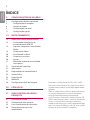 2
2
-
 3
3
-
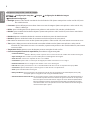 4
4
-
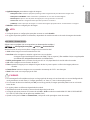 5
5
-
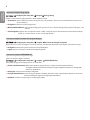 6
6
-
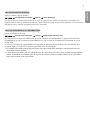 7
7
-
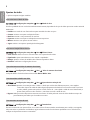 8
8
-
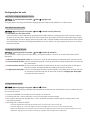 9
9
-
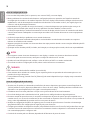 10
10
-
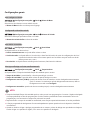 11
11
-
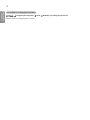 12
12
-
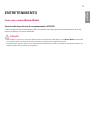 13
13
-
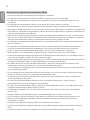 14
14
-
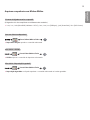 15
15
-
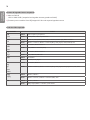 16
16
-
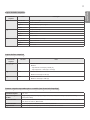 17
17
-
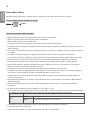 18
18
-
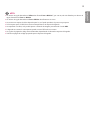 19
19
-
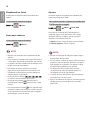 20
20
-
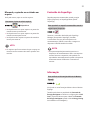 21
21
-
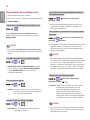 22
22
-
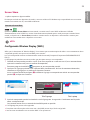 23
23
-
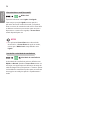 24
24
-
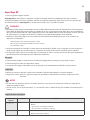 25
25
-
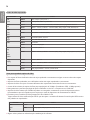 26
26
-
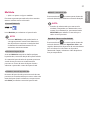 27
27
-
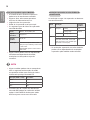 28
28
-
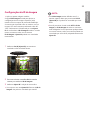 29
29
-
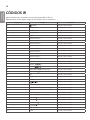 30
30
-
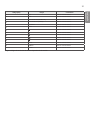 31
31
-
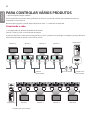 32
32
-
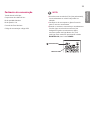 33
33
-
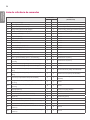 34
34
-
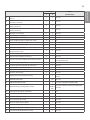 35
35
-
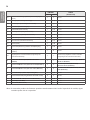 36
36
-
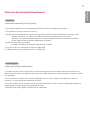 37
37
-
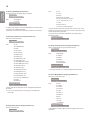 38
38
-
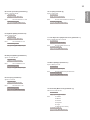 39
39
-
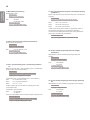 40
40
-
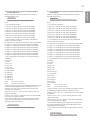 41
41
-
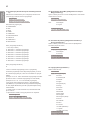 42
42
-
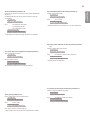 43
43
-
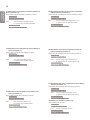 44
44
-
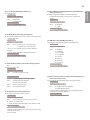 45
45
-
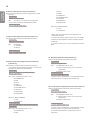 46
46
-
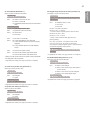 47
47
-
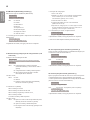 48
48
-
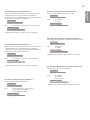 49
49
-
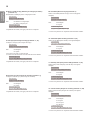 50
50
-
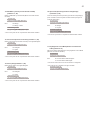 51
51
-
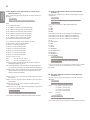 52
52
-
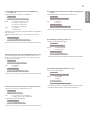 53
53
-
 54
54